「WordPressサイト内の記事を別環境に移行したい。」
「記事コンテンツのバックアップをとっておきたい。」
「大量の記事コンテンツを整理したい。」
そんなニーズに応えるのが「WP All Export」です。投稿や固定ページをCSVとして取り出せるため、移行やバックアップ、Excelでの一覧化にも便利です。
この記事では、無料版でできる範囲に絞って「WP All Export」の使い方をご紹介します。
目次
WP All Exportとは
WordPressサイトのコンテンツをCSV形式で取り出せる(エクスポートできる)プラグインです。投稿記事やカスタム投稿を取り出してバックアップしたり、コンテンツを整理する際に役立ちます。
できること
- 投稿や固定ページ、カスタム投稿をCSV形式でエクスポート
- 必要な情報だけを選んで出力可能
- 項目の並び替えはドラッグ&ドロップでかんたん
- CSVファイルを出力前にプレビューできる
インストール方法
管理画面から「WP All Export」を検索してインストールするか、下のボタンからもダウンロード可能です。プラグインファイルを wp-content/pluginsディレクトリにアップした後、管理画面から有効化してください。
プラグインのインストールにつきましてはこちらで詳しく解説しています。

WordPressで制作したサイトは、プラグインを使って簡単に機能を拡張することができますよね。当記事では、プラグインのインストール方法について解説してきます。 おすすめプラグインを見る プラグインのインストール方法は2つ プラグインのインストール方法は、下記の2つになります。基本的には、...
使い方
WP All Exportの操作手順を解説します。投稿や固定ページをCSV形式で取り出す基本的な流れを押さえておきましょう。
基本的なエクスポート手順
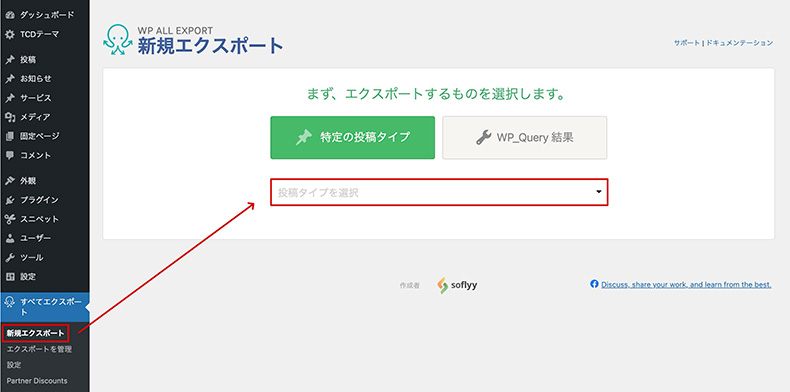
管理画面の「新規エクスポート」から、投稿や固定ページを選択してエクスポートを開始できます。必要に応じて投稿タイプを切り替え、出力対象を絞ることも可能です。
今回は、カスタム投稿タイプ「お知らせ」をエクスポートしてみましょう。
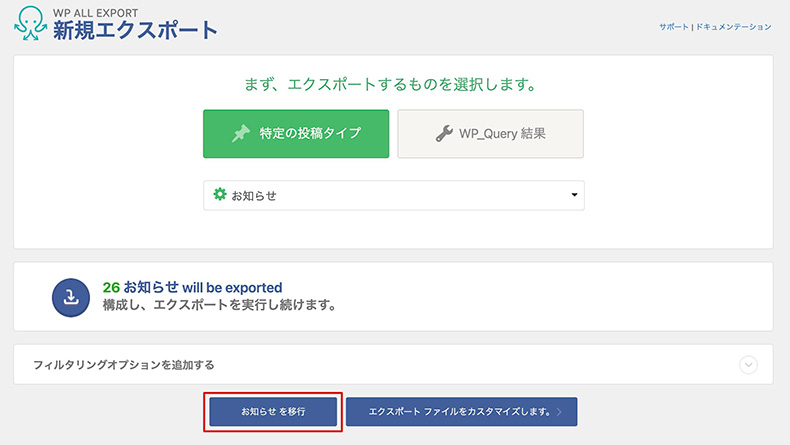
投稿タイプを選択したら、下部の「お知らせを移行」を押せばOKです。
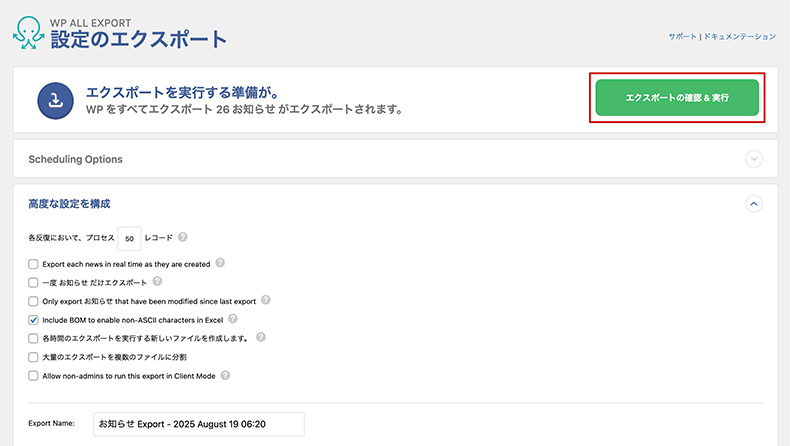
高度な設定は初期値のままでいいので、「エクスポートの確認 & 実行」を押せばエクスポート完了です。
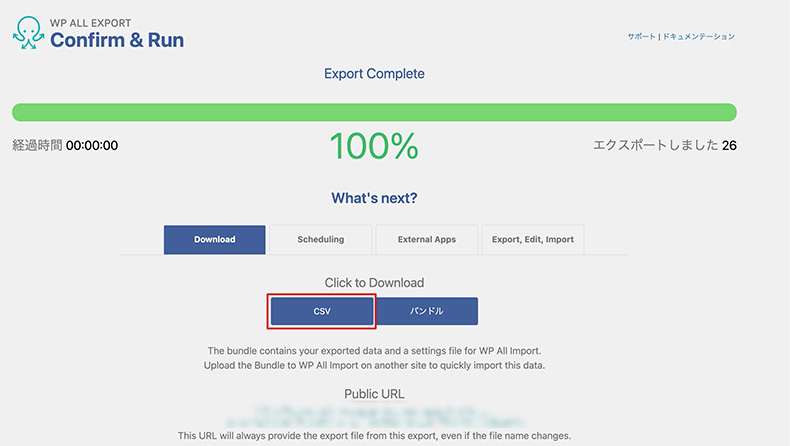
上記画面が表示されたら、「CSV」のボタンからCSVファイルをダウンロードできます。
必要な情報だけを出力したいときは?
記事タイトルや公開日など、必要な情報だけを出力したい場合は、エクスポートする列(カラム)を指定します。下記画面で、「エクスポートするファイルをカスタマイズします。」をクリックします。
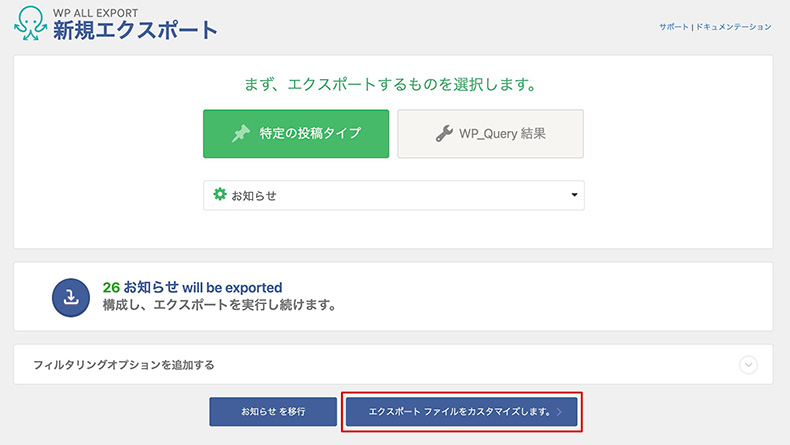
すると次の画面で、エクスポートする項目をドラッグ&ドロップで指定できます。
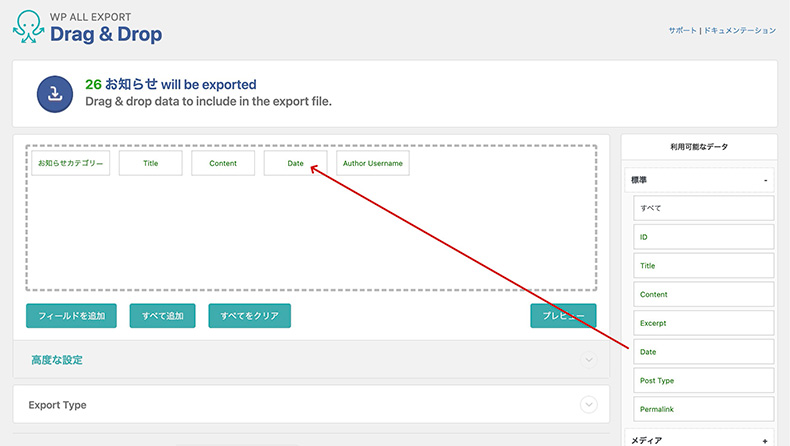
上記は、次の項目をエクスポートしたいときの例です。
- お知らせカテゴリー
- タイトル
- 本文
- 日付
- 投稿者名
並び順もドラッグ&ドロップで変更可能です。
「プレビュー」ボタンからは、出力されるCSVファイルを事前確認できます。
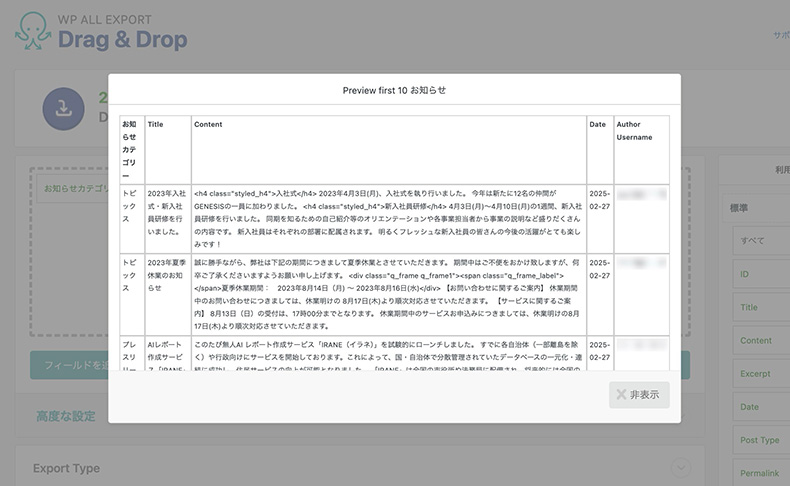
必要な情報のみに絞れば、管理しやすくなりますね。
活用例
WP All Exportを使った具体的な活用例をご紹介します。バックアップやデータ整理、別サイトへの移行時に便利です。
投稿データのバックアップ
WordPressサイト内の記事を定期的にCSV形式で保存しておくことで、万一のトラブルに備えることができます。サーバー障害や誤操作によるデータ消失の際にも、CSVファイルがあれば安心です。
また、ファイルがシンプルなので軽量で見やすいです。
バックアップできるのは、あくまで投稿や固定ページのみです。テーマやプラグインの設定、メディアファイル(画像)などは含まれません。ウェブサイトの資産となるブログ記事のバックアップなどには活用できますが、サイト丸ごとバックアップしたいなら、以下のようなプラグインがおすすめです。

WordPressサイトのバックアップ、移行(コピーや引っ越し)時に便利なプラグインをご紹介いたします。 同じ用途では「All-in-One WP Migration」が使いやすくて有名ですが、無料版では移行できるデータに容量制限があります。 その点、今回ご紹介する「WPvivid」は、...

WordPressのバックアップや復元はデータベースに直接アクセスする必要があるなど、初心者にはハードルが高いものです。ただし、今回ご紹介するWordPressプラグイン「All-in-One WP Migration」は初心者でも驚くほど簡単にバックアップとサイトの復元の双方が可能となります。テレ...
Excelでのデータ整理・分析
エクスポートしたCSVファイルはExcelやスプレッドシートで開けるため、記事タイトルや公開日などを一覧化して分析できます。CSVファイルなので、列を整理したり、検索やフィルタリングもしやすいです。
たとえば、カテゴリーごとの公開頻度の確認や、記事ごとの投稿者別の記事の管理などに便利ですね。
WP All Importとの組み合わせによる移行
WP All Exportで出力したCSVは、WP All Importと組み合わせることで、別サイトへかんたんに移行できます。大量の記事を移行したい場合などに便利です。

WordPressにコンテンツを取り込む方法は標準機能にもありますが、対応できるのは通常の投稿など限られた範囲です。 カスタム投稿タイプや、WooCommerceの商品データなどをまとめて取り込みたい場合は、不便を感じることもあります。 そこで役立つのが「WP All Import」プラ...
まとめ
WP All Exportの使い方と活用例をご紹介しました。
WordPressサイト内の投稿や固定ページを、CSV形式でかんたんにエクスポートできます。必要な項目だけを抽出できるため、記事一覧の確認や分析もスムーズです。
無料版でも、投稿や固定ページのバックアップ・Excelでのデータ整理・別サイトへの移行などの基本的な用途には十分対応可能です。
試しに投稿や固定ページをCSVにエクスポートして、使い勝手を確認してみましょう。
サイトの移行やバックアップに関する記事

WordPressのサイトで運営していると、何らかの理由でサイトのドメインの変更が必要であったり、サービスへの不満からサーバーを変更するためにサイトを引っ越しすることがあります。サイト内のコンテンツをすべてコピーして別の環境に移行する作業ですね。WEBサイト制作のために、本番と同じ検証用の環境を用意...

WordPressサイトの運営において、バックアップは欠かせない作業のひとつです。不具合やエラーが起きた際、事前にとっておいたバックアップデータから復元できれば安心ですよね。 そこで当記事では、WordPressサイトのバックアップをとれるプラグインを4個ご紹介いたします。それぞれの特徴をまと...

WordPressでよくウェブサイトを作成する人にとって、同じようにウィジェットを設定する行為は単調で手間のかかる作業となってしまいます。そんな時は、他に運営しているWordPressサイトのウィジェットの設定データをそのまま移行することができるプラグイン「Widget Importer & Exp...
WordPressテーマ集












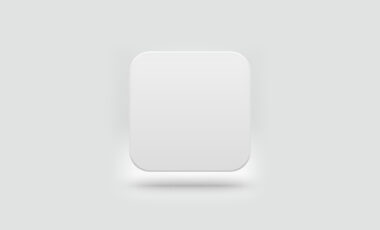
























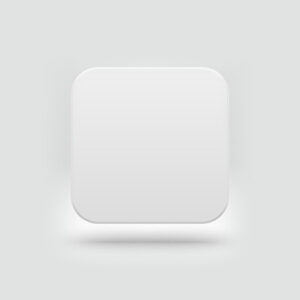

















コメント